Проблемы с iOS 14.0.1: что нужно знать
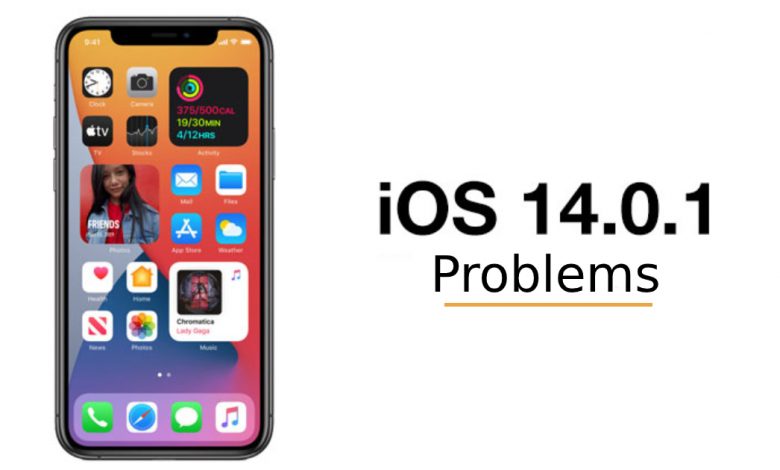
[ad_1]
📱⭐
Обладая множеством привлекательных функций, таких как библиотека приложений, виджеты на главном экране и настройка звука в наушниках, iOS 14 — это масштабное обновление. Через несколько дней после официального запуска iOS 14 Apple выпустила iOS 14.0.1 с улучшениями производительности и исправлениями ошибок. Хотя последняя версия программного обеспечения кажется более стабильной, она не лишена собственных проблем.
Итак, мы перечислили все основные проблемы iOS 14.0.1 и обсудили возможные решения для них. Если ваш iPhone или iPad сталкивается с этими проблемами, это руководство может помочь вам решить эти проблемы.
Быстрый разряд батареи
Несколько владельцев iPhone, недавно обновившихся до iOS 14.0.1, сообщили о неожиданном разряде батареи. Многие из них заявили, что батарея вряд ли обеспечивает половину количества часов автономной работы, которые они получали до обновления.
Хотя быстрое разряжание батареи в iOS 14.0.1 не является чем-то необычным, проблему можно решить, взяв под контроль энергоемкие функции. Итак, отключите все функции, которые потребляют больше энергии.
Зайдите в настройки «Службы определения местоположения» («Настройки» > «Конфиденциальность» > «Службы определения местоположения») и «Обновление фонового приложения» («Настройки» > «Основные» > «Обновление фонового приложения») и отключите их.
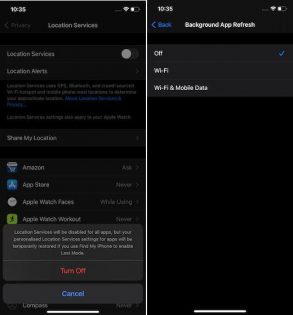
Кроме того, удалите устаревшие приложения и обновите все приложения, чтобы они могли работать без сбоев. Попробуйте эти простые шаги, и вы должны увидеть изменение производительности батареи.
Читайте — Быстрые советы, чтобы продлить срок службы батареи вашего iPhone
Проблемы с Wi-Fi
Проблемы с Wi-Fi всегда были вокруг iOS. И знаете что, похоже, они появились и на iOS 14.0.1. Но не волнуйтесь, вы можете исправить их, сбросив настройки сети.
Для этого перейдите в «Настройки»> «Основные»> «Сброс»> «Сбросить настройки сети». Имейте в виду, что он удалит все существующие сетевые настройки, включая VPN и любые сохраненные пароли беспроводной точки доступа.
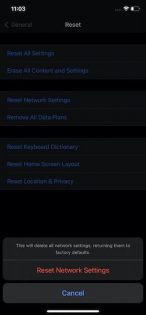
Проблемы с Bluetooth
Так же, как и с Wi-Fi, проблемы с Bluetooth также были на iOS в течение многих лет. Ожидаемо, о них сообщили в iOS 14.0.1 и несколько пользователей. Говоря о решениях, которые могут помочь вам исправить их, вы забываете об устройстве Bluetooth и повторно подключаетесь к нему.
Для этого откройте приложение «Настройки» > Bluetooth. Теперь нажмите кнопку «i», расположенную рядом с устройством Bluetooth, и нажмите «Забыть это устройство». Теперь снова подключитесь к устройству. Это также должно работать, если ваши Airpods часто отключаются.
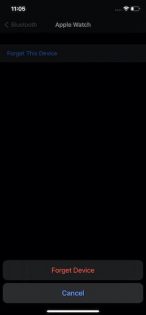
Bluetooth должен снова начать нормально работать для сопряжения. Если это по-прежнему не работает, попробуйте перезагрузить устройство Bluetooth, а затем снова подключите его к iPhone.
Экран не отвечает
Было несколько сообщений о зависании экрана после обновления iOS 14.0.1. Прежде чем приступить к устранению этой проблемы, убедитесь, что установленная на вашем устройстве защита экрана не вызывает проблему.
Известно, что несколько толстых защитных экранов вызывают проблемы не только с сенсорным откликом, но и с датчиком приближения во время разговора. В качестве первого шага снимите защитную пленку с экрана, а затем используйте свое устройство.
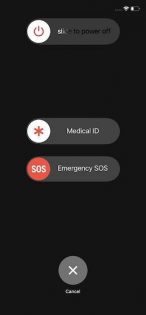
Если вы обнаружите, что жесты касания/смахивания/касания работают нормально, защитная пленка экрана неисправна. Если сенсорный экран не реагирует даже после снятия защиты экрана, перезагрузите iPhone.
Обычно перезагрузка помогает. Также убедитесь, что все ваши приложения обновлены. Если приложения не полностью обновлены, они могут привести к замедлению отклика устройства и экрана.
Читать — Проблемы с дисплеем iPhone: исправить пустой, черный или синий экран смерти
Вялая производительность
Несколько владельцев iPhone также жаловались, что их устройство стало довольно вялым после обновления iOS 14.0.1. В большинстве случаев эта проблема вызвана захламленным хранилищем и устаревшими приложениями. Итак, избавьтесь от всех избыточных данных, которые могли занимать память устройства.
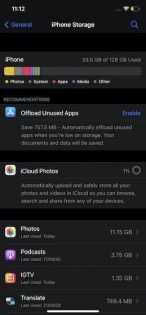
Перейдите в приложение «Настройки» > «Хранилище iPhone/iPad». Теперь проверьте, как использовалось ваше хранилище. После этого удалите все, что вам больше не нужно. Кроме того, как и во многих других случаях, убедитесь, что все приложения обновлены в App Store.
Личная точка доступа отсутствует
Еще одна странная проблема, обнаруженная в iOS 14.0.1, — исчезновение личной точки доступа. Есть несколько простых в реализации решений, которые помогут вам разобраться в этом. Сначала отключите сотовые данные, а затем перезагрузите iPhone.
После перезагрузки устройства включите сотовые данные. Личная точка доступа должна начать работать в обычном режиме.
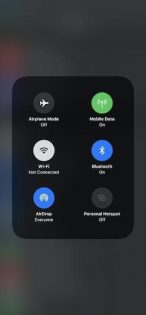
Если первое решение не работает, сбросьте настройки сети. Перейдите в приложение «Настройки» > «Основные» > «Сброс» > «Сбросить настройки сети».
Если ничего не работает, обратитесь в ремонтный центр iPhone/iPad.
Вышеупомянутые решения могут помочь вам исправить проблемы с iOS 14.0.1 в большинстве случаев. На всякий случай, если они не смогут решить проблемы, связаться с нами чтобы помочь вам исправить их без промедления.
Благодаря многолетнему опыту Rapid Repair стал самым предпочтительным iPhone и центр ремонта айпадов. Что отличает нас, так это умение эффективно устранять проблемы, связанные как с аппаратным, так и с программным обеспечением.
Читайте также — 5 распространенных проблем с iPhone X и их надежные решения
[ad_2]

